Bruker manual XEROX 2101 ST HURTIGREFERANSE
Lastmanuals gir deg en tjeneste som gjør at det kan deles og lagres, bruksanvisninger, instruksjoner, bruksmanualer og tekniske dokumenter... HUSK! LES ALLTID BRUKSANVISNINGEN FØR DU KJØPER
Hvis denne bruksanvisning, instruksjon eller skjema er det du leter etter, så last den ned nå. Lastmanuals gir deg en rask og enkel tilgang til bruksanvisninger for XEROX 2101 ST Vi håper at bruksanvisningen for XEROX 2101 ST er til hjelp for deg.
Lastmanuals hjelper deg og laste ned bruksanvisning XEROX 2101 ST.
Du kan også laste ned følgende bruksanvisninger som omhandler dette produktet
Manuell abstrakt: bruksanvisning XEROX 2101 STHURTIGREFERANSE
Detaljerte instruksjoner for bruken står i bruksanvisningen.
[. . . ] Xerox 2101 hurtigreferanse
©
Opphavsrett 2003 ved Xerox Corporation. Forbeholdt alle rettigheter.
Opphavsretten dekker alle versjoner av materiale og informasjon som er, eller vil bil, opphavsrettsbeskyttet i hehold til loven om opphavsrett. Dette gjelder også uavkortet for materiale basert på programvaren som er vist her, som skjermbilder, symboler osv. Xerox®, The Document Company®, den stiliserte X®-logoen og alle produktnavn fra Xerox som er nevnt i denne håndboken, er varemerker for XEROX CORPORATION. [. . . ] Trykk en gang til på tasten for å avslutte hastejobben og gå tilbake til den opprinnelige kopieringsjobben. Trykk på Stop for å stanse den pågående kopieringsjobben.
13
Stop
13
1. 3 Bruke berøringsskjermen
Bli kjent med kopimaskinen
1. 3. 2
Berøringsskjermen
Berøringsskjermen befinner seg på venstre side av kontrollpanelet. Her vises meldingene og funksjonsknappene som er nødvendige for å utføre kopieringsjobbene. Brukeren kan justere innstillingene eller velge ønskede vinduer ved å ta på skjermen. I denne delen skal vi forklare innholdet i hovedvinduene og hvordan du velger funksjonsknappene. Vi omtaler selve berøringsskjermen som skjermen, og innholdet som vises, blir omtalt som vinduet.
Knapper for å skifte modus Minne
Resterende papir
q
Knapper for å skifte modus
Brukeren benytter disse knappene for å veksle mellom vanlig kopiering og bruk av serveren. q Velg Copy and Save for å kopiere og lagre skannede dokumentdata på serveren. q Velg Save to File for å lagre skannede dokumentdata på serveren. q Velg Build Job for å definere innstillingene for jobb-bygging. q Velg Edit/Print Files for å endre navn på kopierings- og skannefiler som er lagret på serveren, endre innstillinger for kopieringsfiler eller flette, kopiere/flytte eller skrive ut kopieringsfiler. q Velg Scan for å skanne originaler, som fotografier, f. eks. Skannede dokumentdata lagres i en postboks som skannefiler. Skannefiler som er lagret i postbokser, kan lastes ned til klientdatamaskiner.
14
1. 3 Bruke berøringsskjermen
Bli kjent med kopimaskinen
q
Ledig minne
Viser mengden ledig minne på harddisken i prosent som kan benyttes til lagring av kopierte eller skannede dokumentdata.
q
Ledig minne vil ikke si gjenværende minneplass som kan brukes til skanning.
q
Resterende papir
Antallet vannrette linjer øker og minsker i henhold til hvor mye papir som er igjen i magasinet: 100 %, 75 %, 50 %, 25 % eller tomt for papir. Ved kopiering lyser en grønn lampe til venstre for symbolet for det magasinet som benyttes.
q q
Magasin 5 (spesialmagasinet) har en vannrett linje som betyr at papir blir matet. Magasin 6 (stormagasin) er tilleggsutstyr. Hvis det ikke er installert, vises ikke symbolet.
15
1. 3 Bruke berøringsskjermen
Bli kjent med kopimaskinen
1. 3. 3
Kopieringsvinduet
Vinduet har fire kategorier: Basic Features (grunnleggende funksjoner), Added Features (tilleggsfunksjoner), Image Quality (bildekvalitet), Output Format (leveringsformat) og knappen Stored Job Templates (lagrede jobbmaler). Når du velger en av kategoriene, åpnes vinduet for denne kategorien. Hvert av vinduene inneholder funksjonsknapper.
<Basic Features> <Added Features>
<Image Quality>
<Output Format>
<Stored Job Templates>
q
I motsetning til i de andre vinduene, vises funksjonene i Basic Features som rektangulære knapper. Dette er for at det skal gå raskt å velge dem, siden du bruker dem så ofte. Du kan også bytte ut Original Type eller Mixed Size Originals med en annen funksjon. Fabrikkinnstillingene for hver av funksjonene kan endres i Tools.
q
16
1. 3 Bruke berøringsskjermen
Bli kjent med kopimaskinen
s Kopieringsvinduet
Meldingsområde Kategori Antall originaler
Antall kopier Lagrede jobbmaler
Valgknapp
q
Meldingsområde
Viser meldinger som maskinstatus og hjelp til å bruke maskinen.
q
Kategori
Du velger de forskjellige kategoriene: Basic Features, Added Features, Image Quality, Output Format og andre ved å ta på fanen for å vise de tilhørende vinduene.
q
Knappen Stored Job Templates
Berør denne knappen for å vise vinduet Stored Job Templates
q
Antall kopier
Viser hvor mange originaler som skannes.
q
Det høyeste antallet originaler som kan skannes, er 1000 ark i A4-format. Avhengig av originalformatet kan det imidlertid vises feilmeldinger før du har skannet 1000 originaler.
q
Antall kopier
Viser hvor mange kopiesett som skal lages. [. . . ] Angi antall kopier ved hjelp av tastaturet, og trykk på Start på kontrollpanelet.
Originalene blir skannet for kopiering, og kopiene leveres i mottakeren.
65
4. 2 Avbryte kopieringen
4
Trykk på Interrupt igjen når denne jobben er fullført.
Indikatorlampen slukkes, og maskinen går ut av Interruptmodus.
5 6
q
Ta ut originalene som er lagt i tosidigmateren for hastejobben. Trykk på Start.
Jobben som ble avbrut i trinn 1, fortsetter.
Vanlig kopiering
66
4. 3
Kopiere på postkort
Her får du vite hvordan du kopierer på postkort. Bruk magasin 5 (spesialmagasinet) når du skla kopiere på postkort.
q
Hvilke postkort du kan benytte, er avhengig av tykkelse, format og papirtype. Ta kontakt med Xerox kundeservice hvis du vil vite mer. [. . . ]
ANSVARSFRASKRIVELSE FOR NEDLASTING AV BRUKSANVISNING XEROX 2101 ST Lastmanuals gir deg en tjeneste som gjør at det kan deles og lagres, bruksanvisninger, instruksjoner, bruksmanualer og tekniske dokumenter...

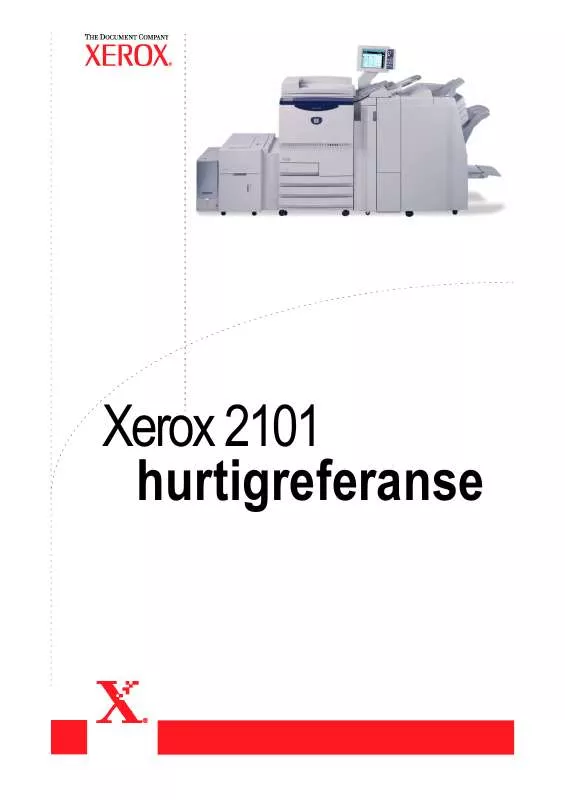
 XEROX 2101ST MOTOR CALIENTE EN EL REALIZADOR DE FOLLETOS (123 ko)
XEROX 2101ST MOTOR CALIENTE EN EL REALIZADOR DE FOLLETOS (123 ko)
 XEROX 2101ST PIKAOPAS (15865 ko)
XEROX 2101ST PIKAOPAS (15865 ko)
 XEROX 2101 ST EX PRINTING GUIDE (2308 ko)
XEROX 2101 ST EX PRINTING GUIDE (2308 ko)
 XEROX 2101 ST QUICK START GUIDE (503 ko)
XEROX 2101 ST QUICK START GUIDE (503 ko)
 XEROX 2101 ST GETTING STARTED GUIDE (186 ko)
XEROX 2101 ST GETTING STARTED GUIDE (186 ko)
 XEROX 2101 ST EX CONFIGURATION GUIDE (2333 ko)
XEROX 2101 ST EX CONFIGURATION GUIDE (2333 ko)
 XEROX 2101 ST EX JOB MANAGEMENT GUIDE (3367 ko)
XEROX 2101 ST EX JOB MANAGEMENT GUIDE (3367 ko)
 XEROX 2101 ST EX USER SOFTWARE INSTALLATION GUIDE (1739 ko)
XEROX 2101 ST EX USER SOFTWARE INSTALLATION GUIDE (1739 ko)
 XEROX 2101 ST BULLETIN HOT MOTOR ON BOOKLET MAKER (124 ko)
XEROX 2101 ST BULLETIN HOT MOTOR ON BOOKLET MAKER (124 ko)
